Nützliche Funktionen
Datum-Imprint
Zur Beweissicherung können Sie die Uhrzeit und/oder das Datum direkt in das Foto eindrucken.
-
[MENU/OK]- Button drücken
und das [Aufnahme]-Menü aufrufen. -
Gehen Sie zu den Einstellungen [Datumsaufdruck] und wählen Sie [Datum] bzw. [Datum und Zeit] aus.
Hinweis: Für eine mögliche Korrektur der Datums-, Format- und Uhrzeiteinstellungen finden Sie die Beschreibung im Kamera- Benutzerhandbuch auf Seite 32 bzw. 100.
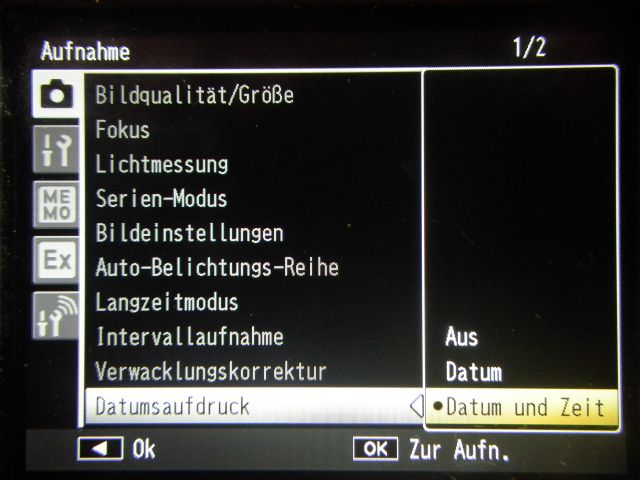
Memo-Imprint
Die erfassten Zusatzinformationen des Fotos (Memos) wie z. B. die Barcodeinformation können Sie direkt in das Foto eindrucken. Bis zu 3 Informationen können dabei in die Ecken oben links/rechts und unten links eingedruckt werden.
-
[MENU/OK]- Button drücken
und das [Bildnotiz]-Menü (MEMO) aufrufen. -
Gehen Sie zu den Einstellungen [Bildnotiz-Optionen] und wählen Sie [Ein].
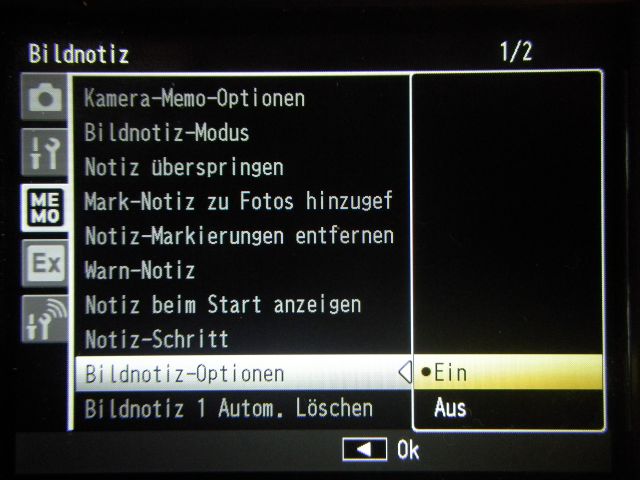
Notiz beim Start anzeigen
[Notiz beim Start anzeigen] [Ein] – sorgt dafür, dass sich die Kamera beim Einschalten direkt im Bildnotiz-Modus (Memoliste) befindet. Sie können direkt mit der Dokumentation beginnen.
-
[MENU/OK]- Button drücken
und das [Bildnotiz]-Menü (MEMO) aufrufen. -
Gehen Sie zu den Einstellungen [Notiz beim Start anzeigen] und wählen Sie [Ein].
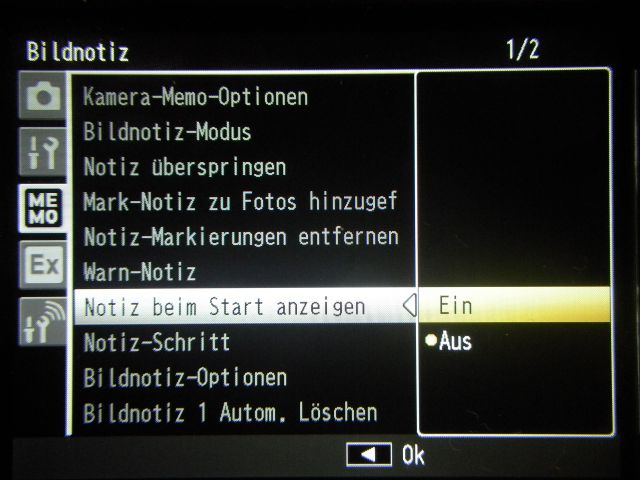
Warn-Notiz
Diese Funktion zwingt den Nutzer dazu erst einen Barcode zu scannen, bevor der Auslöser betätigt werden kann (siehe Abb. rechts).
-
[MENU/OK]- Button drücken und das [Bildnotiz]-Menü (MEMO) aufrufen.
-
Gehen Sie zu den Einstellungen [Warn-Notiz] und wählen Sie [Ein].


Autolöschen
Die aktivierte Funktion [Autolö.] sorgt dafür, dass die Fotos nach dem Versenden automatisch auf der Kamera/SD-Karte gelöscht werden.
-
[MENU/OK]- Button drücken
und das [Erweiterte Einst.]-Menü (EX) aufrufen. -
Gehen Sie zu den Einstellungen [Autolö.] und wählen Sie [Ein].
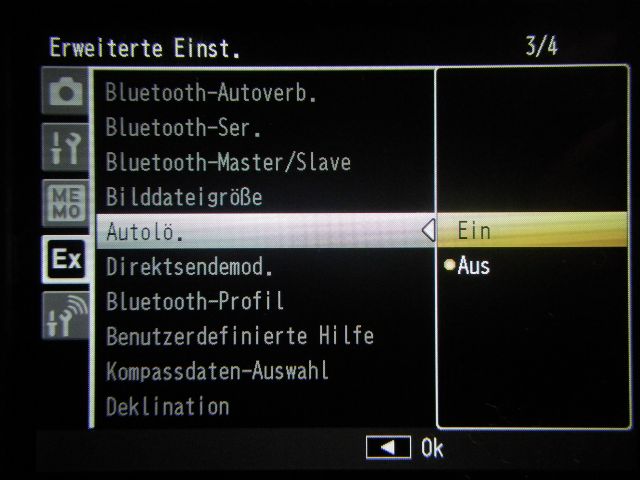
Passwortschutz
Um Änderungen am Menü und den Einstellungen durch den Nutzer zu verhindern, kann das Kamera-Menü mit einem Passwort-Schutz versehen werden.
Hinweis: Bitte heben Sie das Passwort sorgfältig auf! Bei Verlust des Passwortes steht Ihnen unser Support zur Verfügung.
-
[MENU/OK]- Button drücken und das [Setup] Menü aufrufen.
-
Gehen Sie zu den Einstellungen [Benutzerpassw. festlg./bearb.] und rufen Sie die Funktion auf.
-
Wählen Sie die Art der Passworteingabe aus.
Tipp: wählen Sie „Strichcode“ um einen Barcode zu verwenden und die Eingabe schneller vornehmen zu können. -
Richten Sie das blaue Feld auf den Barcode aus und drücken Sie die Taste [MENU/OK].
-
Gehen Sie im [Setup] Menü zu den Einstellungen [Kamerabenutzersperroptionen] und rufen Sie dieses auf.
Hinweis: Sie werden bereits jetzt nach dem Passwort gefragt. Um das Passwort zu scannen siehe Punkt 4.
-
Wählen Sie unter [Kamerabenutzersperroptionen] die Einstellung [Menüs] aus.
Hinweis: weitere Informationen zu den anderen Passwortschutz-Optionen finden Sie im RICOH Kamera Benutzerhandbuch auf Seite 110 f.
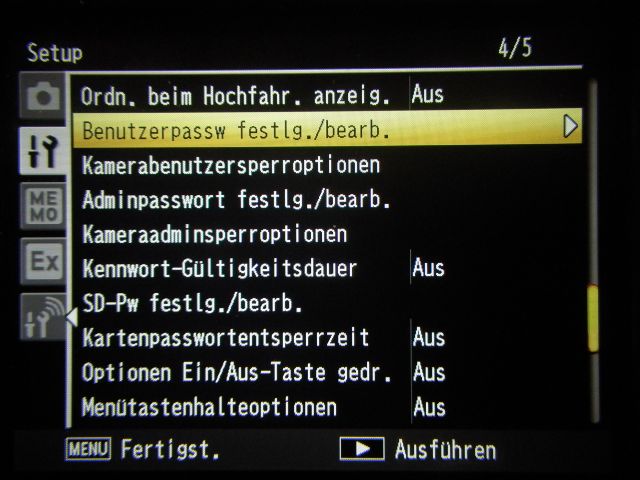
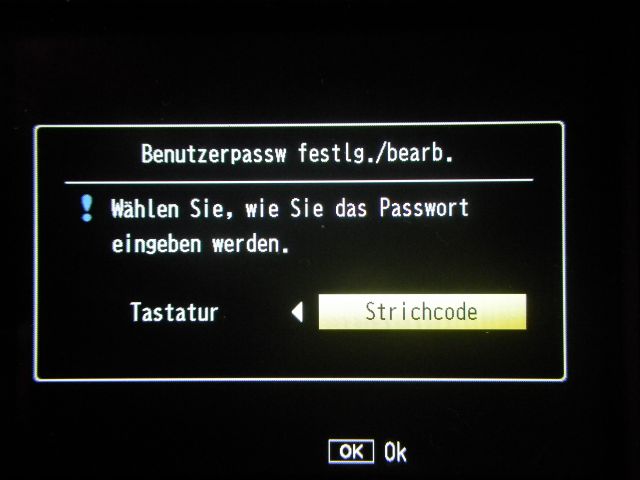
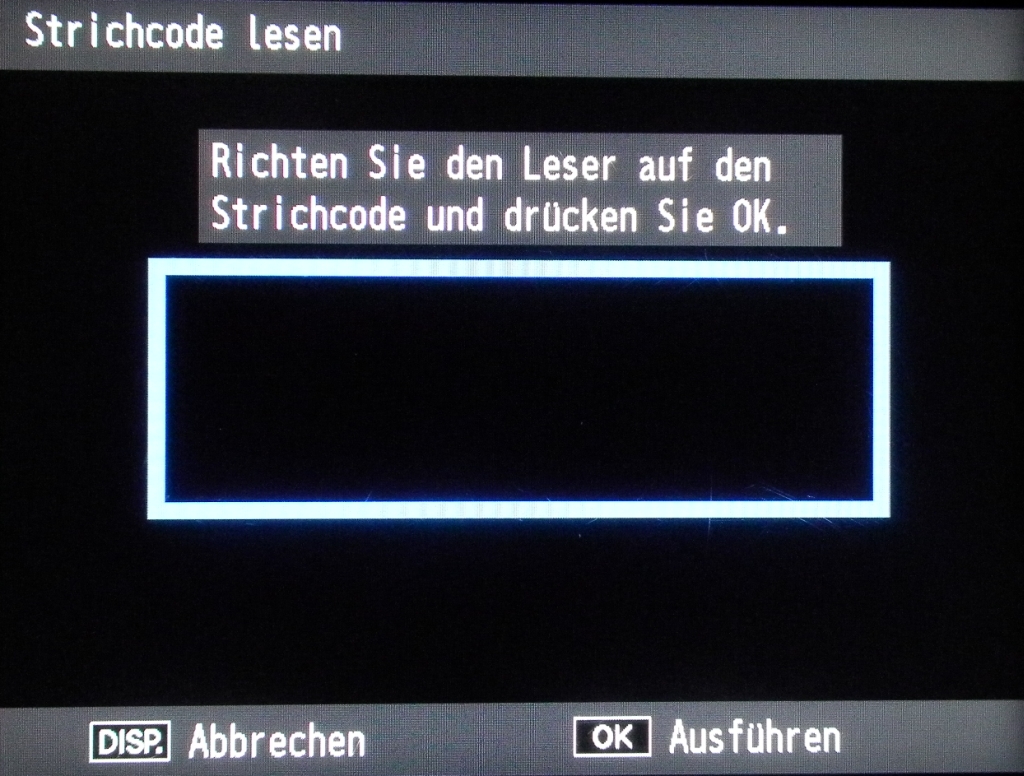
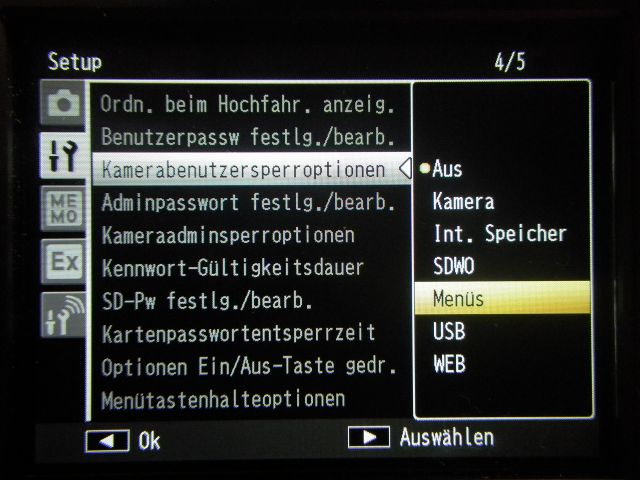
Firmware und MAC-Adresse auslesen
-
Schalten Sie die Kamera aus
-
Halten Sie in der folgenden Reihenfolge die Tasten gemeinsam gedrückt (nicht loslassen):
-
Pfeil nach unten

-
und den
 (Wiedergabe-Modus) wählen
(Wiedergabe-Modus) wählen
-
-
Der Wert bei "MAIN:" zeigt die Firmware-Version an.
-
Der Wert "MAC:“ zeigt die Mac-Adresse an.
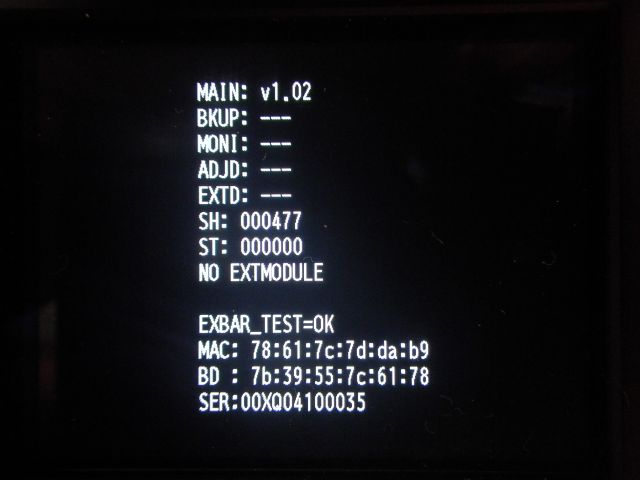
Installation der Firmware
-
Öffnen Sie die Anwendung „g800se‑XXX‑.exe“ und entpacken Sie die Daten in ein beliebiges Verzeichnis. Öffnen Sie den entpackten Ordner in seine tiefste Ebene.
Hinweis: Die Datei- und Verzeichnisnamen variieren je nach Firmwareversion. -
Kopieren Sie die dort auffindbare Datei „WLAUNCH3“ mit einem Kartenlesegerät oder per USB in das Hauptverzeichnis Ihrer SD-Karte
-
Setzen Sie die SD-Karte in die G800SE ein (wenn nicht über USB übertragen wurde)
-
Wenn noch nicht geschehen schalten Sie nun die Kamera aus
-
Halten Sie in der folgenden Reihenfolge die Tasten gedrückt (nicht loslassen):
-
 (Pfeil nach oben)
(Pfeil nach oben) -
 (Wiedergabe-Modus)
(Wiedergabe-Modus)
-
-
Es wird Ihnen angezeigt welche Version derzeit installiert ist (Current Version) und welche sich auf der Speicherkarte befindet (New Version). Wenn Sie die Installation durchführen möchten bestätigen Sie die Frage "Execute?" mit "Yes".
Daraufhin erfolgt die Installation der Firmware.

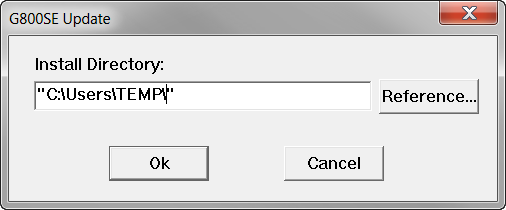
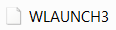
Kamera-Reset
-
Vergewissern Sie sich, dass die Kamera ausgeschaltet ist
-
Drehen Sie das Wahlrad auf [SCENE]
-
Drücken Sie die Tasten
 +
+  (Papierkorb + Wiedergabe-Modus).
(Papierkorb + Wiedergabe-Modus).
Hinweis: Der Reset setzt den internen Speicher zurück. Hiervon betroffen sind die Daten des internen Speichers (Fotos etc.), die Kameraeinstellungen und der Kennwortschutz! -
Bestätigen Sie mit "Ja / YES" und "OK"